İçindekiler
FileShareFanatic araç çubuğu, varsayılan ana sayfa ve arama ayarlarını değiştiren bir tarayıcı korsanı ve reklam yazılımıdır " http://search.tb.ask.com/" olmadan Internet Explorer, Google Chrome veya Mozilla Firefox gibi popüler Web tarayıcılarında
Aslında, kullanıcının izni, FileShareFanatic araç çubuğu yükleyici programı, reklamlara tarama yönlendirmeleri gerçekleştirmek ve yayıncılarından para kazanmak için tarayıcı ayarlarını değiştirir.
FileShareFanatic araç çubuğu korsanı, tarayıcı ayarlarınızı değiştirmek için tasarlanmıştır ve diğer bağlantıları veya ürünleri tanıtmak için Web tarayıcınıza ek eklentiler (araç çubukları, uzantılar veya eklentiler) yükleyebilir. Bunun gibi tarayıcı korsanları, kullanıcının bilgisayarını kötü amaçlı web sitelerine yönlendirebilir veya kullanıcının bilgisayarını güvenlik risklerine karşı tehlikeye atmak için kötü amaçlı programlar yükleyebilir.

Teknik olarak, FileShareFanatic araç çubuğu bir virüs değildir ve bilgisayarınıza reklam yazılımları, Truva atları veya virüsler gibi kötü amaçlı programlar içerebilen ve yükleyebilen bir kötü amaçlı yazılım programı ("Potansiyel Olarak İstenmeyen Program (PUP)") olarak sınıflandırılır. Bir bilgisayara " FileShareFanatic " korsanı, daha sonra kurbanın bilgisayar ekranında veya İnternet tarayıcısının içinde daha fazla açılır reklam, banner ve sponsorlu bağlantı görüntülenir ve bazı durumlarda arka planda çalışan kötü amaçlı programlar nedeniyle bilgisayar hızı yavaşlayabilir.
FileShareFanatic gibi bilinen internet sitelerinden indirilen -ve yüklenen- diğer ücretsiz yazılımların içinde paketlendiği için muhtemelen kullanıcının haberi olmadan yüklenmiştir. download.com (CNET)" , "Softonic.com" Bu nedenle, bilgisayarınıza yüklediğiniz herhangi bir programın yükleme seçeneklerine her zaman dikkat etmelisiniz, çünkü çoğu yazılım yükleyicisi asla yüklemek istemediğiniz ek yazılımlar içerir. Basit bir deyişle, yüklemek istediğiniz programın yazılım yükleyicisiyle birlikte gelen GEREKSİZ YAZILIMLARI YÜKLEMEYİN. Daha spesifik olarak, bir yazılım yüklediğinizdebilgisayarınızdaki program:
- " düğmesine BASMAYIN Sonraki " düğmesine çok hızlı basın. Kurulum ekranlarında ÇOK DİKKATLİCE OKUYUN Şartlar ve Sözleşmeler KABUL ET'e tıklamadan önce DAİMA SEÇ: " Özel "Yüklemek istemediğiniz herhangi bir ek yazılımı yüklemeyi reddedin. Ana sayfanızın ve arama ayarlarınızın değiştirileceğini söyleyen herhangi bir seçeneğin İŞARETİNİ KALDIRIN.
Nasıl kurtulurum " Dosya Paylaşım Fanatiği " Adware yazılım.
Adım 1: Bilgisayarınızı "Ağ ile Güvenli Modda" başlatın
Bunu yapmak için bilgisayarınızı ağ desteği ile Güvenli modda başlatın:
Windows 7, Vista ve XP kullanıcıları :
- Tüm programları kapatın ve yeniden başlatma Bilgisayarınızda " F8 " tuşu bilgisayarınız açılırken, Windows logosu görünmeden önce " Windows Gelişmiş Seçenekler Menüsü " ekranınızda görünür, klavyenizin ok tuşlarını kullanarak " Ağ ile Güvenli Mod " seçeneğine basın ve ardından " GİRİŞ ".

Windows 8 ve 8.1 kullanıcıları:
- Basın " Pencereler ”
 + " R " tuşlarını yüklemek için Koşmak iletişim kutusu. " msconfig" ve basın Girin . tıklayın Çizme sekmesine gidin ve " Güvenli Önyükleme " & " Şebeke ". tıklayın " OK " ve yeniden başlat bilgisayarınız.
+ " R " tuşlarını yüklemek için Koşmak iletişim kutusu. " msconfig" ve basın Girin . tıklayın Çizme sekmesine gidin ve " Güvenli Önyükleme " & " Şebeke ". tıklayın " OK " ve yeniden başlat bilgisayarınız.
Not: Windows'u " Normal Mod " işaretini tekrar kaldırmanız gerekir. Güvenli Önyükleme " ayarını aynı prosedürü kullanarak yapın.

Adım 2. Kaldır " FileShareFanatic " araç çubuğunu Kontrol panelinizden seçin.
1. Bunu yapmak için şu adrese gidin:
- Windows 8/7/Vista: Başlat > Denetim Masası Windows XP: Başlangıç > Ayarlar > Kontrol Paneli
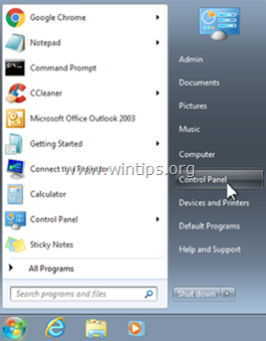
2. Açmak için çift tıklayın
- Program Ekle veya Kaldır Windows XP'niz varsa Programlar ve Özellikler Windows 8, 7 veya Vista kullanıyorsanız.

3. Program listesinde, bulun ve Kaldır (Uninstall) tarafından herhangi bir program " Mindspark İnteraktif Ağı " yayıncı:
- FileShareFanatic Internet Explorer Araç Çubuğu*
* Ayrıca diğer bilinmeyen veya istenmeyen uygulamaları da kaldırın.
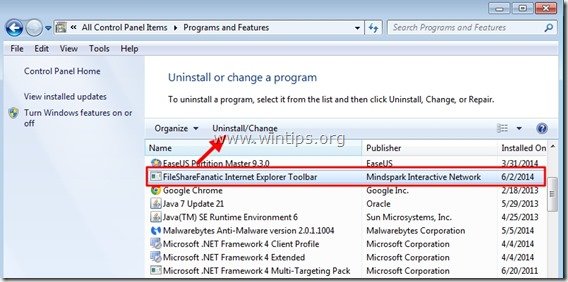
Adım 3: Çıkarın FileShareFanatic araç çubuğu "AdwCleaner" ile.
AdwCleaner Adware yazılımlarını (reklam yazılımları), PUP'ları (Potansiyel Olarak İstenmeyen Programlar), Araç Çubuklarını, Hijacker'ları vb. kolayca kaldırabilen ücretsiz bir kaldırma aracıdır.
1. "AdwCleaner" yardımcı programını indirin ve masaüstünüze kaydedin.

2. Tüm açık programları kapatın ve Çift Tıklama açmak için "AdwCleaner" masaüstünüzden.
3. Kabul ettikten sonra " Lisans Sözleşmesi " tuşuna basın. Tarama " düğmesine basın.

4. Tarama tamamlandığında, tuşuna basın "Temiz " tüm istenmeyen kötü niyetli girişleri kaldırmak için.
4. Basın " OK " at " AdwCleaner - Bilgi" ve " OK " tekrar bilgisayarınızı yeniden başlatmak için .

5. Bilgisayarınız yeniden başlatıldığında, Kapat " AdwCleaner" bilgileri (benioku) penceresini açın ve bir sonraki adıma geçin
Adım 4. " FileShareFanatic araç çubuğu " girişlerini Windows Başlangıç'tan kaldırın.
1. İndir ve koşmak CCleaner.
2. "CCleaner "da ana penceresinden " Araçlar " sol bölmede.
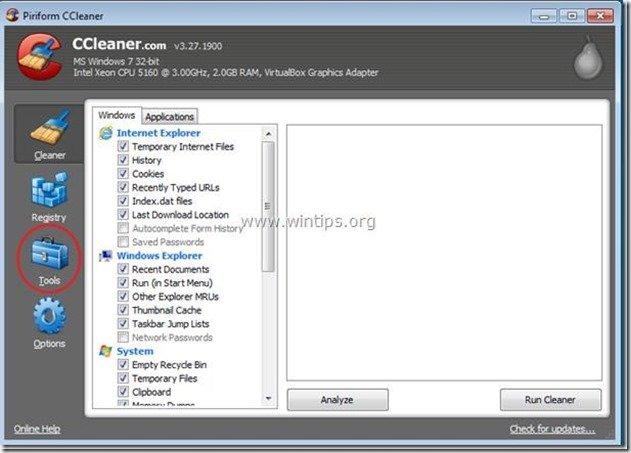
3. " içinde Araçlar " bölümünden " Başlangıç ".
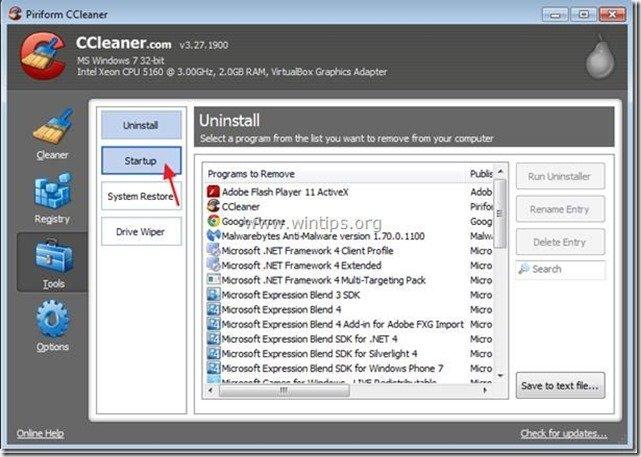
4. Seçin " Pencereler " sekmesini ve ardından seçin ve silme aşağıdaki kötü niyetli girişler:
- Evet HKLM:Run FileShareFanatic EPM Support Mindspark Interactive Network, Inc. "C:\PROGRA~1\FILESH~2\bar\1.bin\8lmedint.exe" T8EPMSUP.DLL,S Evet HKLM:Run FileShareFanatic Home Page Guard 32 bit "C:\PROGRA~1\FILESH~2\bar\1.bin\AppIntegrator.exe" Evet HKLM:Run FileShareFanatic Search Scope Monitor Mindspark "C:\PROGRA~1\FILESH~2\bar\1.bin\8lsrchmn.exe" /m=2 /w /h Evet HKLM:Run FileShareFanatic_8lTarayıcı Eklentisi Yükleyici VER_COMPANY_NAME C:\PROGRA~1\FILESH~2\bar\1.bin\8lbrmon.exe

5. CCleaner'ı kapatın.
Adım 5. Kaldır ' FileShareFanatic ' Junkware Removal Tool ile.
1. İndirin ve çalıştırın JRT - Önemsiz Yazılım Temizleme Aracı.

2. Bilgisayarınızı taramaya başlamak için herhangi bir tuşa basın " JRT - Önemsiz Yazılım Temizleme Aracı ”.
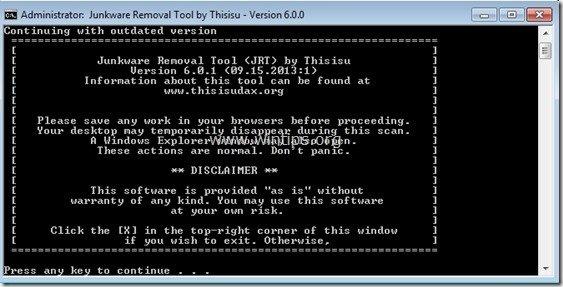
3. JRT sisteminizi tarayıp temizleyene kadar sabırlı olun.
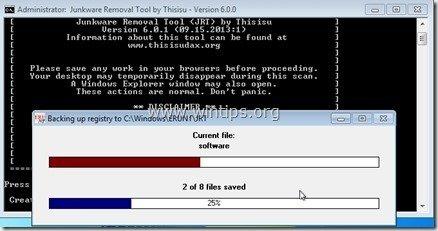
4. JRT günlük dosyasını kapatın ve ardından yeniden başlatma bilgisayarınız.
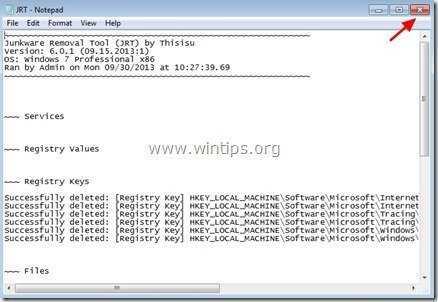
Adım 6. " FileShareFanatic " araç çubuğu ve arama ayarları internet tarayıcınızdan kaldırılır.
Internet Explorer, Google Chrome, Mozilla Firefox
Internet Explorer
Nasıl kaldırılır " FileShareFanatic " araç çubuğu ve Internet Explorer'dan arama ayarları.
1. Internet Explorer ana menüsünden şunu tıklayın: " Araçlar "  ve " İnternet Seçenekleri ".
ve " İnternet Seçenekleri ".

2. " adresinde Genel " sekmesi, silme istenmeyen ana sayfa ( http://search.tb.ask.com ) "dan Ana Sayfa " kutusu & tip Tercih ettiğiniz Ana Sayfa (örn. www.google.com) ve " OK ”.

3. Gönderen" Araçlar " menüsünden " Eklentileri Yönet " .

4. Açık " Arama Sağlayıcıları " seçeneklerinden birini seçin ve " Varsayılan olarak ayarla " istenmeyen arama sağlayıcısı dışında bir arama sağlayıcısı " Sor Web Araması ”.

5. Ardından istenmeyen arama sağlayıcısını seçin " SORUN Web Araması " & tıklayın Kaldırmak .

6. Seçin " Araç Çubukları ve Uzantılar "sol bölmede ve ardından " Devre dışı bırak " bölümünden istenmeyen herhangi bir araç çubuğu veya uzantı MindSpark İnteraktif Ağı " yayıncı .
- Bu durumda devre dışı bırakılacak/kaldırılacak uzantılar:
- 8lbar.dll FileShareFanatic Search Assistant BHO Araç Çubuğu BHO
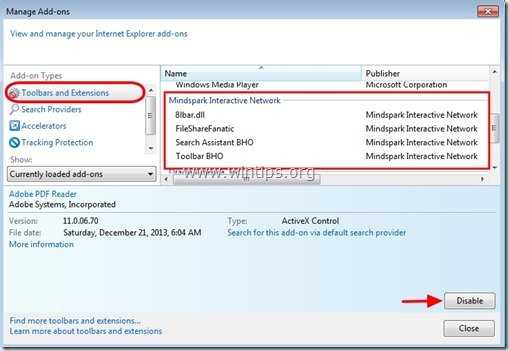
7. Kapat tüm Internet Explorer pencereleri ve yeniden başlat Internet Explorer.
Google Chrome
Nasıl kaldırılır " FileShareFanatic Araç Çubuğu ” Google Chrome'dan.
1. Google Chrome'u açın ve chrome menüsüne gidin  ve " Ayarlar ".
ve " Ayarlar ".

2. Bul " Başlangıçta " bölümünü seçin ve " Sayfaları Ayarla ".

3. Silin " home.tb.ask.com " tuşuna basarak başlangıç sayfalarından X " sembolü sağ tarafta.

4. Tercih ettiğiniz başlangıç sayfasını ayarlayın (örn. http://www.google.com) ve " OK ".
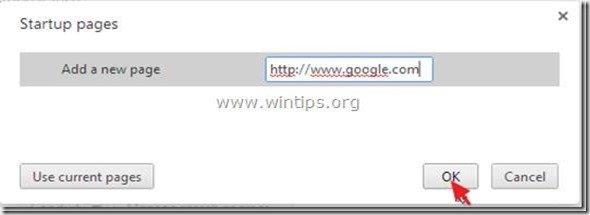
5. Altında " Görünüş " bölümünde, " Ana Sayfa düğmesini göster " seçeneğini seçin ve " Değişim ”.

6. Silin " search.ask.com " girişinden " Bu sayfayı açın " kutusu.

7. Tip (eğer isterseniz) tercih ettiğiniz web sayfası tuşuna bastığınızda açılması için " Ana Sayfa " düğmesi (örn. www.google.com) veya bu alanı boş bırakın ve " OK ”.

8. Git " Arama " bölümünü seçin ve " Arama motorlarını yönetme ".

9. Tercih ettiğiniz varsayılan arama motorunu seçin (örneğin Google arama) ve " Varsayılan yap ".

7. Daha sonra Ask.com arama motoru " search.tb.ask.com" ve kaldırın tuşuna basarak X " sembolünü sağ tarafa yerleştirin.
Seçin " Bitti " kapatmak için " Arama motorları " penceresi.

8. Seçin " Uzantılar " solda.

9. " içinde Uzantılar " seçenekleri, Kaldır " FileShareFanatic " istenmeyen uzantısına tıklayarak geri dönüşüm simgesine tıklayın.

10. Kapat tüm Google Chrome pencereleri ve yeniden başlat Krom.
Mozilla Firefox
Nasıl kaldırılır FileShareFanatic Mozilla Firefox'tan araç çubuğu ve arama ayarları.
1. Tıklayınız " Firefox" Firefox penceresinin sol üst köşesindeki menü düğmesine tıklayın ve " Seçenekler ”.

2. " içinde Genel " sekmesi, silme istenmeyen ana sayfa: " home.tb.ask.com " sayfasından " Ana Sayfa " kutusuna tercih ettiğiniz ana sayfayı yazın (örn. http://www.google.com).
Basın " OK " düğmesine basın.

3. Firefox menüsünden " Araçlar " > " Eklentileri Yönet ”.

4. Seçin "Uzantılar" öğesini seçin ve ardından istenmeyen " FileShareFanatic " uzantısına, " Kaldırmak " düğmesine basın.
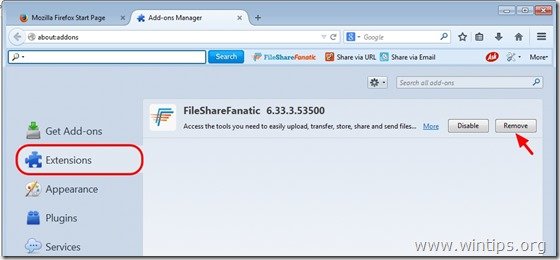
5. Seçin " Eklentiler " solda ve " Kaldırmak " istenmeyen " MindSpark Araç Çubuğu Platformu " eklentisi olarak ayarlayın veya " Asla Etkinleştirme "(Devre dışı bırak).

6. Tüm Firefox pencerelerini kapatın ve yeniden başlat Firefox.
7. Firefox URL kutusuna aşağıdaki komutu yazın: about:config & Basın Girin .

8. Tıklayınız " Dikkatli olacağım, söz veriyorum. " düğmesine basın.

9. Arama kutusuna şunu yazın: " mindspark ” & Basın Girin.

10. Şimdi sağ tıklayın her " mindspark ” değer bulundu & seç " Sıfırla ”.

11. Tüm Firefox'u kapatın pencerelerini kapatın ve Firefox'u yeniden başlatın.
Adım 7. FileShareFanatic'i MalwareBytes Anti-Malware Free ile kaldırın .
İndir ve yükleyin Bilgisayarınızı kalan kötü amaçlı tehditlerden temizlemek için günümüzün en güvenilir ÜCRETSİZ kötü amaçlı yazılımdan koruma programlarından biri. Mevcut ve gelecekteki kötü amaçlı yazılım tehditlerinden sürekli olarak korunmak istiyorsanız, Malwarebytes Anti-Malware Premium'u yüklemenizi öneririz:
MalwarebytesTM Koruması
Casus Yazılımları, Reklam Yazılımlarını ve Kötü Amaçlı Yazılımları kaldırır.
Ücretsiz İndirmeye Şimdi Başlayın!
Hızlı indirme ve Kurulum talimatları:
- Yukarıdaki bağlantıya tıkladıktan sonra, " Ücretsiz 14 Deneme Sürümü Başlatın " seçeneğine tıklayarak indirme işleminizi başlatabilirsiniz.

- Yüklemek için ÜCRETSİZ sürüm işaretini kaldırın, bu harika ürünün " Malwarebytes Anti-Malware Premium'un ücretsiz Deneme sürümünü etkinleştirin " seçeneğini son kurulum ekranında seçin.

Bilgisayarınızı Malwarebytes Anti-Malware ile tarayın ve temizleyin.
1. Koş " Malwarebytes Anti-Malware" ve programın gerekirse en son sürümüne ve kötü amaçlı veritabanına güncellenmesine izin verin.

2. Güncelleme işlemi tamamlandığında, " Şimdi Tara " düğmesine basarak sisteminizi kötü amaçlı yazılımlara ve istenmeyen programlara karşı taramaya başlayın.

3. Şimdi Malwarebytes Anti-Malware bilgisayarınızı kötü amaçlı yazılımlara karşı taramayı bitirene kadar bekleyin.

4. Tarama tamamlandığında, önce " Tümünü Karantinaya Al " düğmesine tıklayarak tüm tehditleri kaldırın ve ardından " Eylemleri Uygula ”.

5. Malwarebytes Anti-Malware sisteminizdeki tüm enfeksiyonları kaldırana kadar bekleyin ve ardından tüm aktif tehditleri tamamen kaldırmak için bilgisayarınızı yeniden başlatın (programdan istenirse).

6. Sistem yeniden başlatıldıktan sonra, Malwarebytes Anti-Malware'i tekrar çalıştırın sisteminizde başka tehdit kalmadığını doğrulamak için.
Tavsiye: Bilgisayarınızın temiz ve güvenli olduğundan emin olmak için, Malwarebytes Anti-Malware tam taraması gerçekleştirin Windows'ta " Güvenli mod "Bunu nasıl yapacağınıza ilişkin ayrıntılı talimatları burada bulabilirsiniz.
Adım 8. Bilgisayarınızı yeniden başlatın ve orijinal antivirüs programınızla tam bir tarama gerçekleştirin.

Andy Davis
Windows hakkında bir sistem yöneticisinin günlüğü






